honestech VHS to DVD破解版是一款擁有多種視頻轉換強大功能的軟件,輕松實現在多個視頻格式之間進行轉換,軟件不僅支持對視頻的 格式進行更改,同時支持對視頻內容進行編輯,軟件提供多種視頻濾鏡可以使用,以及對視頻背景進行添加,提供多種視頻轉換效果,多種功能免費進行使用。
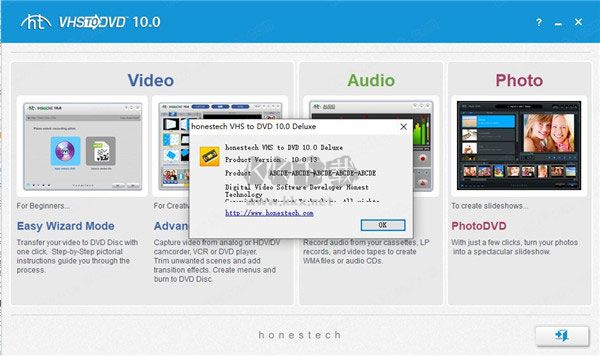
honestech VHS to DVD破解版安裝
1、在本站下載解壓后,得到以下文件
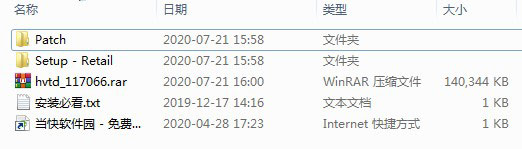
2、雙擊文件夾"Setup - Retail"內的"setup.exe"進入安裝向導
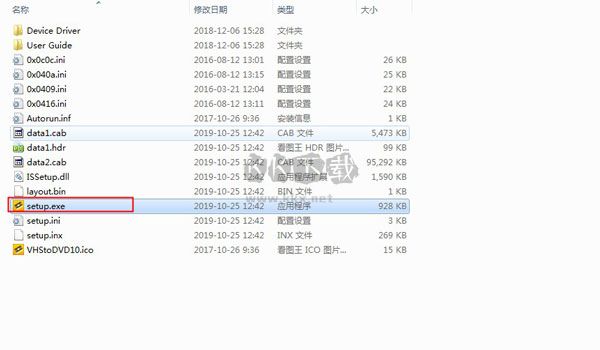
3、選擇英語,Next下一步
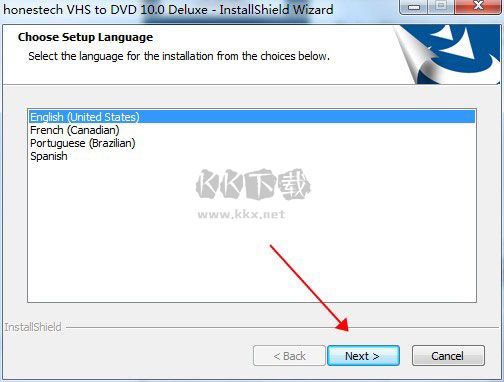
4、下一步
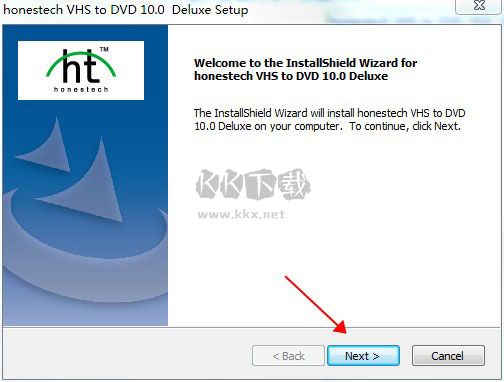
5、點擊I accept接受協議,下一步
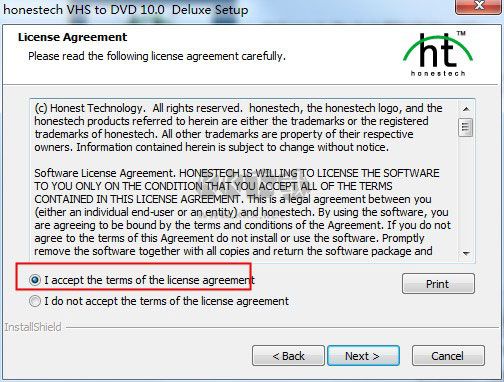
6、系統默認安裝在C盤,點擊change可自定義選擇安裝路徑
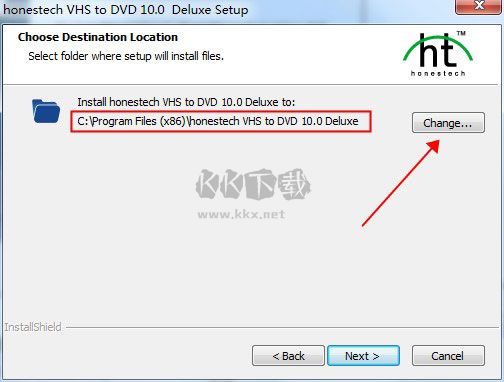
7、創建開始菜單文件夾
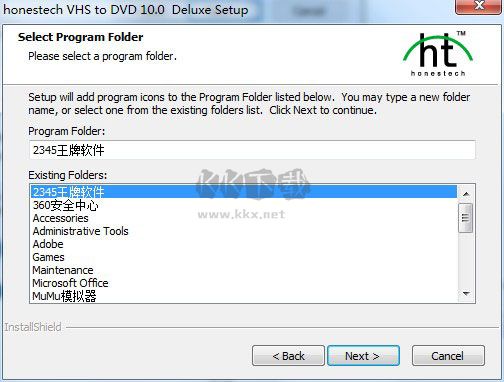
8、確認操作無誤后單擊Install開始安裝
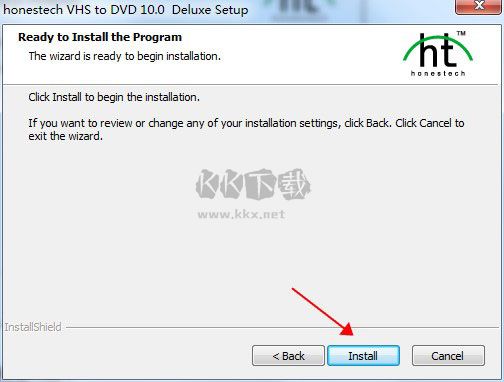
9、這里需要安裝一個驅動(必須安裝)

10、同上,選擇驅動安裝路徑
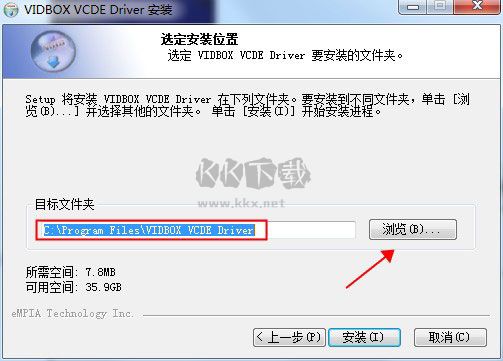
11、安裝完成,關閉退出安裝向導
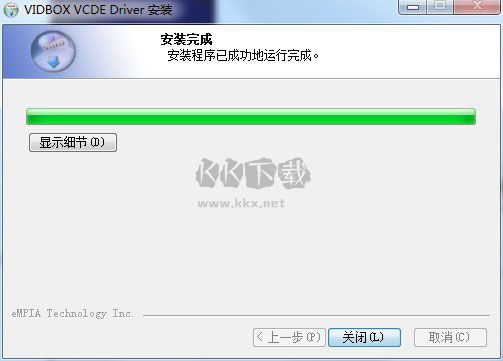
12、進入設備驅動程序安裝向導,點擊確認
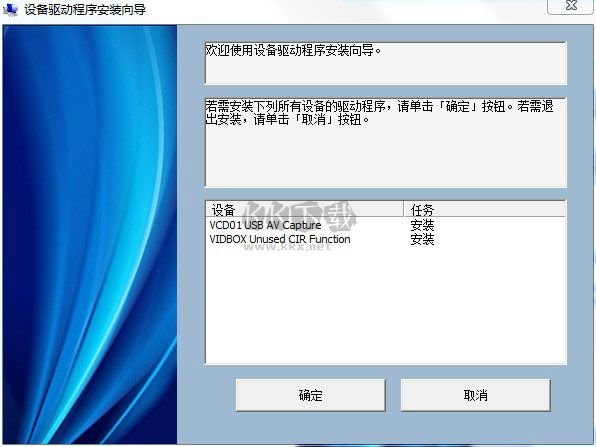
13、等待安裝完成后點擊確認退出安裝向導
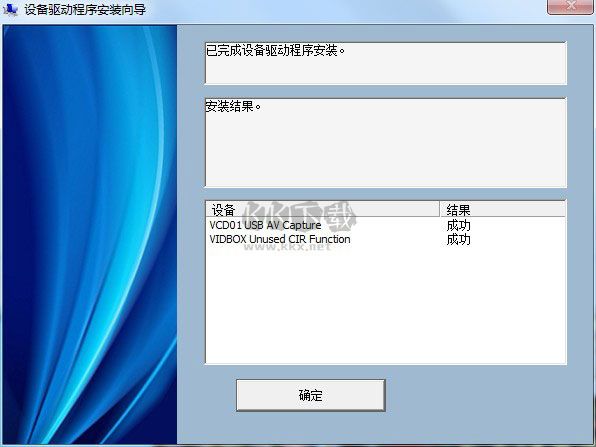
14、軟件安裝完成、Finish退出
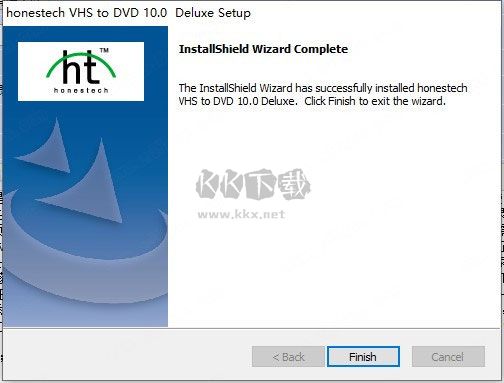
15、把壓縮包文件夾"Patch"內的補丁復制到軟件根目錄下并替換
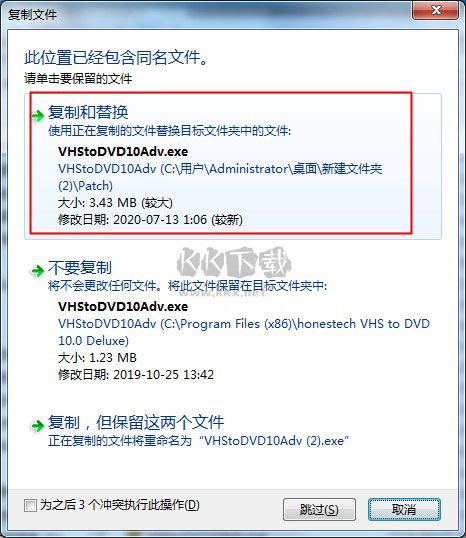
16、軟件破解完成,所有功能均已解鎖
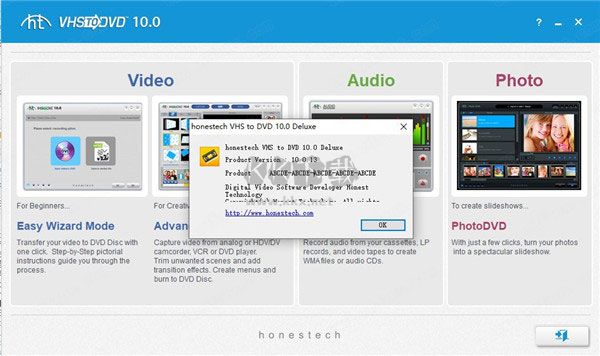
honestech VHS to DVD破解版使用方法
一、啟動誠實技術VHStoDVD™10.0 Deluxe
您只需雙擊通常在桌面上找到的該圖標,即可啟動誠實VHStoDVD™10.0 Deluxe。
或者,您也可以通過單擊開始菜單按鈕,通過以下方式啟動程序:開始?所有程序?誠實DVD到DVD 10.0 Deluxe的誠實VHS DVD 10.0到DVD的誠實程序啟動時,將顯示以下主菜單屏幕。
對于那些希望快速入門,不需要編輯視頻并且不需要光盤菜單的用戶,建議使用“簡易向導模式”。
對于需要進行多次錄制,編輯錄制和/或創建光盤菜單的用戶,建議使用高級模式。此模式還可用于保存您的錄音以備將來使用。
建議僅使用錄音機錄制聲音。它可用于記錄來自各種音頻設備的聲音,包括LP轉盤,盒式磁帶以及可連接到RCA音頻插孔的任何其他設備。
honestech VHS to DVD允許您使用現成的主題來創建壯觀的照片幻燈片。
二、簡易向導模式
簡易向導模式可幫助您將錄像帶轉換為DVD光盤。 從光盤選擇和電纜連接到刻錄和刻錄,向導將引導您完成整個過程。 步驟保持簡單,以最大程度地減少混亂。 但是,如果遇到任何問題,向導將警告您。
要打開簡易向導模式,請從主菜單屏幕中選擇“簡易向導模式”。
步驟1.選擇光盤或文件
請選擇一個錄制選項,然后單擊指向右側的箭頭以繼續。 選擇
DVD直接錄制到DVD光盤或媒體文件,以MPEG-2格式保存在硬盤驅動器上。
步驟2.插入空白DVD光盤*另存為媒體文件時,跳過此步驟。
將空白DVD光盤插入光盤驅動器,然后單擊指向右側的箭頭以繼續。
*確保您的光盤驅動器能夠寫入DVD光盤。 大多數DVD ROM驅動器都可以播放DVD,但無法對其進行寫入。 DVD RW驅動器能夠讀取和寫入DVD光盤。
步驟3.選擇您的視頻設備
選擇您的視頻播放設備(例如VCR,便攜式攝像機等),然后單擊指向右側的箭頭以繼續。
*這是視頻向導將在錄制視頻時播放的視頻播放器。
步驟3-1。 選擇您的視頻連接器
選擇您的視頻連接器類型:RCA(復合)或S-Video,然后單擊指向右側的箭頭以繼續。
* S-Video電纜傳輸的視頻信號質量比常規RCA(復合)電纜高,但它們不承載音頻信號。 進行S-Video連接時,仍然需要RCA(復合)音頻電纜。
步驟3-2。連接您的設備
用適當的電纜連接設備,然后單擊指向右側的箭頭繼續。
上面顯示了RCA(復合)電纜連接。
具有RCA(復合)音頻電纜連接的S-Video如下所示。
步驟4.記錄設置*部分:A)DVD刻錄和B)媒體文件
A)DVD刻錄通過調整“錄制時間”滑塊以匹配要錄制的視頻的長度來設置錄制設置。由于DVD光盤的大小限制,在2個小時以上的時間內刻錄到單層DVD(在4個小時以上的時間內刻錄到雙層DVD)將導致視頻質量降低。
使用“刻錄選項”按鈕訪問光盤刻錄設置(如下所示)。
臨時文件夾–向導使用該文件夾臨時存儲您的視頻。錄制完成后,視頻將被寫入空白光盤,并且文件夾的內容將被刪除。您可以通過單擊文件夾圖標并選擇一個新文件夾來更改臨時文件夾的位置。
*除非需要的硬盤空間超出可用的硬盤空間,否則不建議更改Temp文件夾。
光盤名稱–使用此選項為光盤創建名稱。在計算機上播放或從支持的DVD播放器的顯示界面播放該名稱時,該名稱將可見。
刻錄速度–使用此選項可以指定光盤驅動器刻錄光盤的速度。
提示:較慢的刻錄速度通常會產生更好的光盤效果。如果遇到刻錄問題,請嘗試降低刻錄速度。
完成記錄設置后,單擊指向右側的箭頭繼續。
B)媒體文件通過調整“錄制時間”滑塊以匹配要錄制的視頻的長度來設置錄制設置
保存位置–這是計算機硬盤驅動器上的目錄/文件夾,在保存為媒體文件時,所有視頻記錄都將被永久保存。
完成記錄設置后,單擊指向右側的箭頭繼續。
步驟5.記錄*部分:A)記錄和刻錄DVD和B)記錄媒體文件
A)刻錄和刻錄DVD
?開始播放視頻磁帶,以在“預覽”屏幕中查看它。在預覽屏幕中雙擊以放大。
?如果您的視頻在預覽屏幕中被壓縮或壓縮,請選擇“寬屏(16:9)”選項。通常,僅對于以16:9格式錄制的便攜式DV錄像帶才需要這樣做。
?如果您的視頻在預覽屏幕中出現斷斷續續或不同步,請選擇“預覽校正”選項。
?使用“預覽屏幕”底部的“錄制音量”滑塊調整錄制音量。滑塊左側的音量表顯示視覺效果*要獲得最佳錄音音量,請將音量滑塊設置為使音量表的峰值呈黃色而不是紅色。
提示:在調整錄制音量時,預覽視頻源中最響的部分始終是一個好主意。這將有助于您避免在實際錄制期間信號達到紅色峰值時的失真。
?單擊“錄制”按鈕開始錄制。單擊停止按鈕可以隨時手動停止錄制。 ?在預覽屏幕下方顯示的錄制時間過去之后,將自動開始DVD刻錄。記錄時間直接對應于步驟4中設置的時間。DVD光盤將在完成后自動彈出。
*警告:在完成之前手動彈出光盤會導致光盤故障。
B)記錄媒體文件
?開始播放視頻磁帶,以在“預覽”屏幕中查看它。在預覽屏幕中雙擊以放大。
?如果您的視頻在預覽屏幕中被壓縮或壓縮,請選擇“寬屏(16:9)”選項。通常,僅對于以16:9格式錄制的便攜式DV錄像帶才需要這樣做。
?如果您的視頻在預覽屏幕中出現斷斷續續或不同步,請選擇“預覽校正”選項。
?使用“預覽屏幕”底部的“錄制音量”滑塊調整錄制音量。滑塊左側的音量表顯示視覺效果*要獲得最佳錄音音量,請將音量滑塊設置為使音量表的峰值呈黃色而不是紅色。
提示:在調整錄制音量時,預覽視頻源中最響的部分始終是一個好主意。這將有助于您避免在實際錄制期間信號達到紅色峰值時的失真。
?單擊“錄制”按鈕開始錄制。單擊停止按鈕可以隨時手動停止錄制。
?錄制停止后,將打開一個窗口,顯示您保存的視頻文件的位置。
單擊退出門按鈕以退出程序。

honestech VHS to DVD破解版功能
一、簡易向導模式
這是一種非常易于使用的引導模式。 請按照分步指南進行入門。
二、高級模式
此模式提供了附加功能,但通過將其分為三個簡單步驟,使制作視頻的過程變得容易。
1、捕獲從VCR,便攜式攝像機或DVD播放器捕獲視頻。 選擇適當的格式,包括DVD,LongDVD,VCD,SVCD或WMV。
2、編輯從視頻中修剪掉不需要的場景,合并剪輯,并添加轉場,標題或特殊效果以創建專業品質的視頻。
3、使用捕獲和編輯的視頻刻錄創建DVD,VCD或SVCD光盤。 您還可以將視頻轉換為MP4格式,以便在移動設備上觀看。
三、錄音機
錄制盒式錄音帶,LP唱片和其他聲音源中的音頻,以創建數字音頻文件和音頻CD。
四、攝影DVD
使用現成的主題創建壯觀的照片幻燈片。
honestech VHS to DVD破解版特色
1、輕松將視頻轉換為數字格式所需的一切都
包括VIDBOX USB視頻捕獲設備,USB電纜和RCA電纜。
2、模擬視頻
捕獲舊的VHS,Beta,8mm或便攜式錄像帶,并將其轉換為DVD或其他數字格式。
3、高清編輯
honestech VHS to DVD從HDV便攜式攝像機捕獲和編輯高清視頻。添加各種特殊功能,包括背景音樂。
4、動作菜單
通過添加動作和音樂來增強DVD菜單頁面。
5、背景音樂
通過添加背景音樂,可為視頻增添激情。
6、各種效果和菜單創建
提供許多不同的屏幕效果和濾鏡,并允許您創建自己的菜單。
7、PhotoDVD
通過將圖片和視頻轉換成電影文件的幻燈片DVD,可以使用現成的主題創建壯觀的照片幻燈片。
8、錄音機
錄制盒式磁帶,LP唱片和錄像帶中的音頻,以創建WMA文件或音頻CD。
9、對于智能手機和平板電腦,
將捕獲的視頻轉換為MP4 / AVC格式,以便在便攜式設備上觀看。
10、上載到社交網絡
上載到微博和微信。
11、系統要求:
-操作系統:Windows
10、8、7-可用的USB 2.0或3.0端口
-處理器:Intel Core 2 Duo或更高版本
-內存:1GB RAM- 可用
硬盤空間:建議15GB
12、其他:
-用于視頻轉換的VCR或便攜式攝像機
-用于DVD刻錄的DVD刻錄
機-需要的其他播放器專用電纜
13、輸入/輸出格式:
-視頻輸入:WMV,MPEG-1,MPEG-2,MOV-
圖像輸入:JPG,GIF,BMP,PNG-
視頻輸出:MPEG-1,MPEG-2,MP4,VCD,SVCD,DVD ,WMV
14、支持的語言:
-英語,法語,葡萄牙語,西班牙語

 honestech VHS to DVD破解版 v10.0137.05M
honestech VHS to DVD破解版 v10.0137.05M 視頻轉換為卡通化軟件Video Cartoonizer v4.1.6中文綠色版43M
視頻轉換為卡通化軟件Video Cartoonizer v4.1.6中文綠色版43M AVCHD壓縮轉換工具 v2.9.6綠色版35.5M
AVCHD壓縮轉換工具 v2.9.6綠色版35.5M FormatFactory(格式工廠) v6.4.3.1官方版113MB
FormatFactory(格式工廠) v6.4.3.1官方版113MB 格式工廠(FormatFactory) v5.8.0 去廣告精簡版81.63MB
格式工廠(FormatFactory) v5.8.0 去廣告精簡版81.63MB 格式工廠Formatfactory便攜版 v5.7.5.0破解版90.83MB
格式工廠Formatfactory便攜版 v5.7.5.0破解版90.83MB  豌豆狐視頻轉換器HD Video Converter Factory PRO v25.5.0中文破解版55M
豌豆狐視頻轉換器HD Video Converter Factory PRO v25.5.0中文破解版55M HD Video Converter Factory Pro視頻轉換軟件 v26.7108.46MB
HD Video Converter Factory Pro視頻轉換軟件 v26.7108.46MB HD Video Converter Factory PRO視頻格式轉換工具 v26.9.0124.36MB
HD Video Converter Factory PRO視頻格式轉換工具 v26.9.0124.36MB